Vous voulez partager un lien Dropbox avec quelqu'un? Il y a plusieurs façons de s'y prendre, mais la plupart d'entre elles impliquent une procession assez maladroite de recherche, de copie et de collage de liens.
Si vous êtes un utilisateur de Chrome et un utilisateur de Gmail, le partage Dropbox est devenu beaucoup plus rapide. La nouvelle extension Dropbox for Gmail pour Chrome vous permet de prévisualiser et d'envoyer des fichiers et des liens Dropbox sans quitter la fenêtre de composition. Voici comment commencer:
Étape 1: Installez l’extension Dropbox pour Gmail (natch).
Étape 2: rendez-vous sur Gmail, puis cliquez sur Rédiger pour créer un nouveau message.
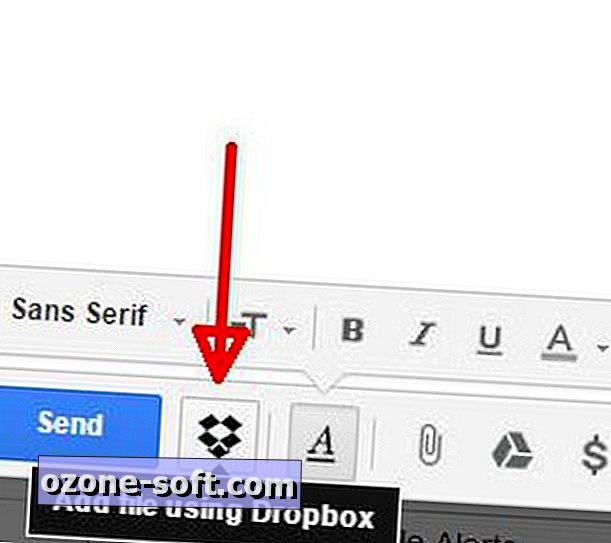
Étape 3: Cliquez sur le bouton Dropbox nouvellement ajouté situé juste à droite du bouton Envoyer. La première fois que vous faites cela, vous devrez vous connecter à votre compte Dropbox.
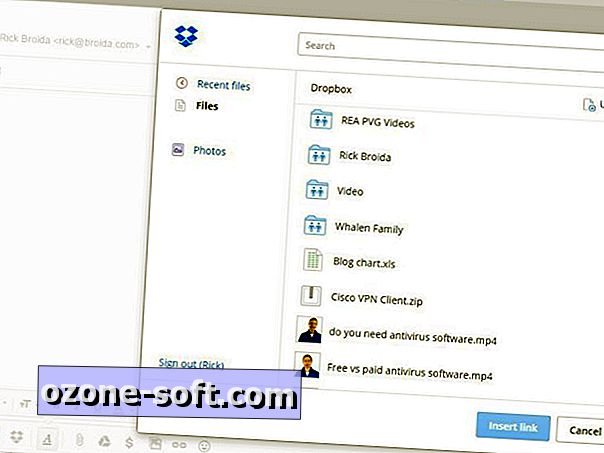
Étape 4: Choisissez le ou les fichiers à ajouter, puis cliquez sur Insérer un lien. Ensuite, finissez votre email et envoyez-le comme d'habitude.
Et c'est tout! Les destinataires recevront un courrier électronique avec des liens Dropbox intégrés pour visualiser et récupérer les fichiers.
Selon Dropbox, l'extension est en version bêta, mais mes tests ont fonctionné exactement comme annoncé. Certainement un bon gain de temps pour la foule utilisant Gmail utilisant Chrome. (Ou devrait-il s'agir d'une foule utilisant Chrome de Gmail?)












Laissez Vos Commentaires